1. Deepin系统闲聊
Deepin是Linux系统的发行版之一。Deepin其实在国内已经有相当长的发展时间了,个人认为,在国内的Linux发行版中,Deepin可以不夸张的说就是龙头,例如这两年推出的UOS,其实处处都可以看到Deepin的身影。同时个人认为,Deepin的GUI界面在众多Linux发行版中,在直接安装完不进行任何折腾的情况下,安装完就自带的界面里,已经算的上是非常好看的了。另外Deepin经过几年的发展,现在针对于普通用户,相较于其他发行版上手难度已经很低了。另外默认提供的应用商店里的应用,一定程度上也能够满足普通办公需求了。
以前自己主要在物理机上使用Ubuntu,但是后来接触到了Manjaro,相比于用Ubuntu作为开发机使用。自己更喜欢Manjaro(别问我为啥不直接用arch,问就是自己太菜,arch太难折腾),Manjaro配合KDE是真的不错,而且由于Manjaro是基于arch的,因此arch下很多好用的工具,例如yay,Manjaro都可以进行简单配置后直接无缝使用。结合这两年国内软件在Linux平台的适配,Manjaro折腾完,再安装个Timeshift当作备份(滚挂了的时候可以救急,不过只要是自己经常更新下,不是一年半载都不更新一次,隔很久突然来个大更新的那种,一般不会滚挂了),日常使用绝对美滋滋,至于作为开发环境,个人感觉比windows+ wsl2其实更舒服些,毕竟wsl2不支持安装完一些服务后开机自启动服务,也不支持例如systemctl命令,另外还有包括ip变更等问题,这些都需要手动写.bat脚本,然后开机手动运行下脚本解决,或者挂到开机任务执行脚本解决。而直接使用Linux作为开发环境,则不用考虑这些问题了,最多也就是双系统时间出现不一致的时候,自己从网上找下资料修改下就好了。
另外使用Manjaro,其实也会切换到arch源。像是日常使用的微信、钉钉、其实在aur就可以看到,很多都是xxx-deepin这种的。这次看到Deepin更新,正好电脑也需要安个Linux,正好就安装上,回来看看。
2. 下载Deepin镜像
首先可以打开官网https://www.deepin.org/zh/,然后点击上方导航栏的下载
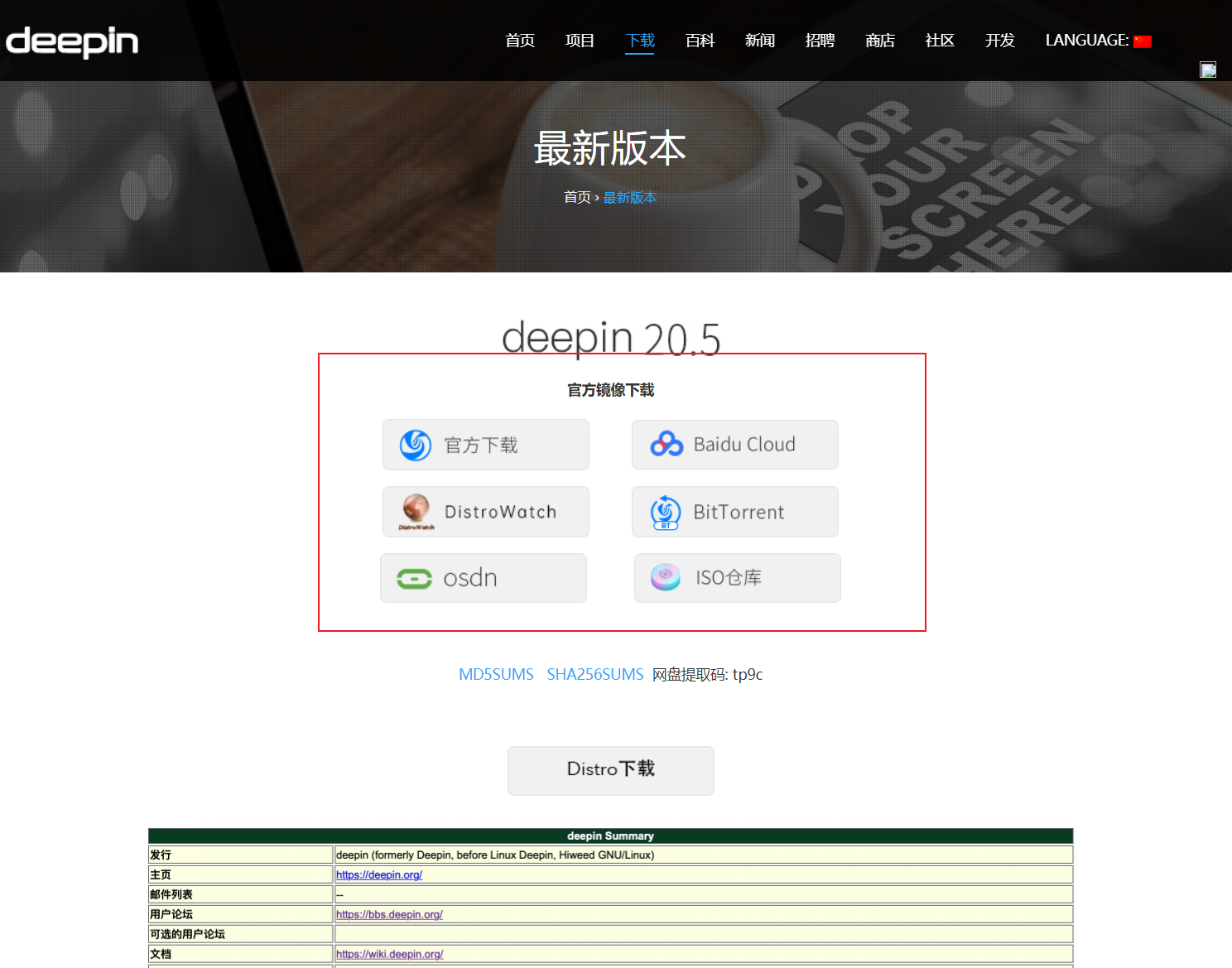
可以看到有很多的方式,大家可以从官方下载,也可以自己选择各类镜像站,这里我选择ISO仓库
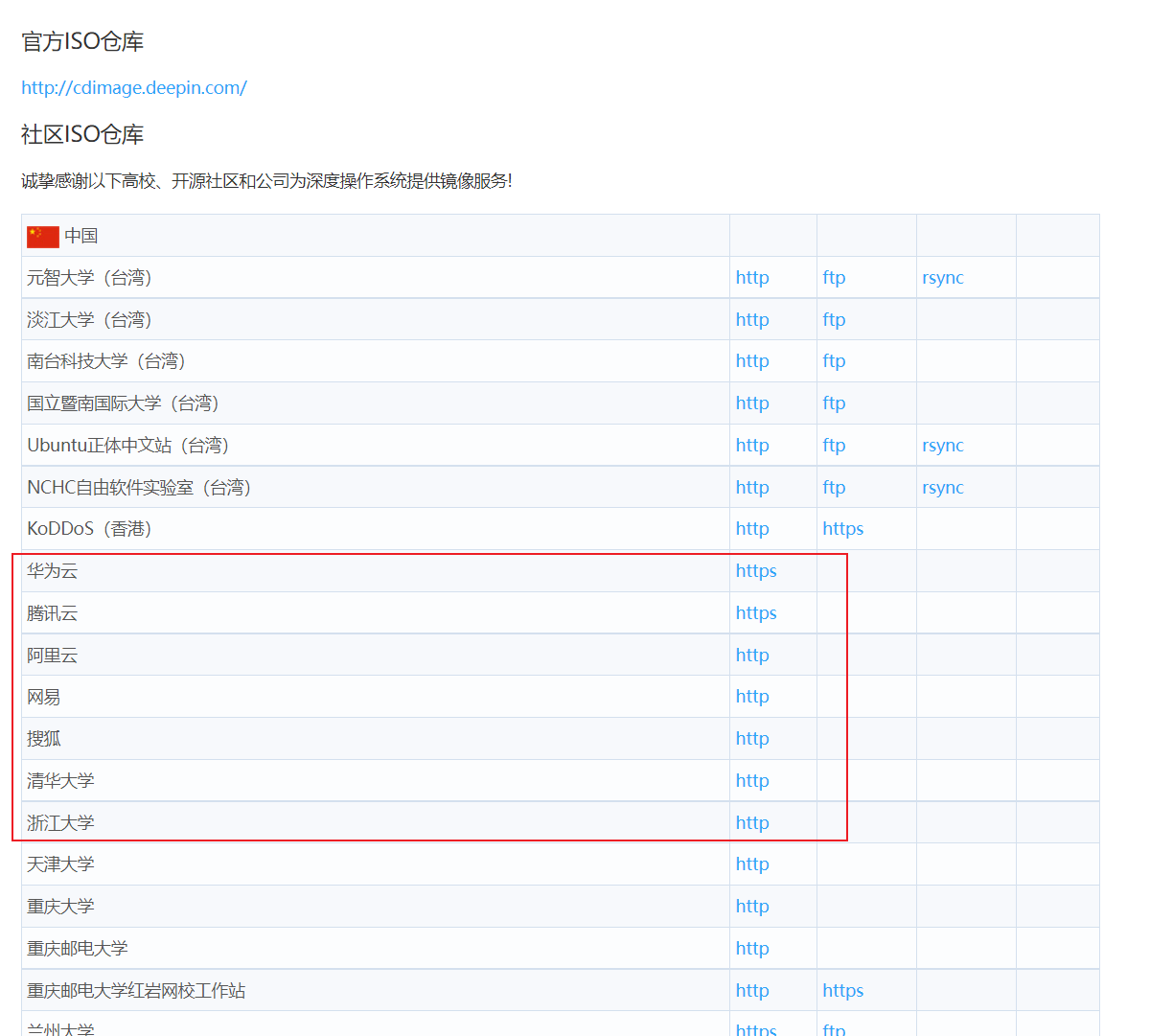
例如我想用清华大学镜像站,则点击清华大学后的http
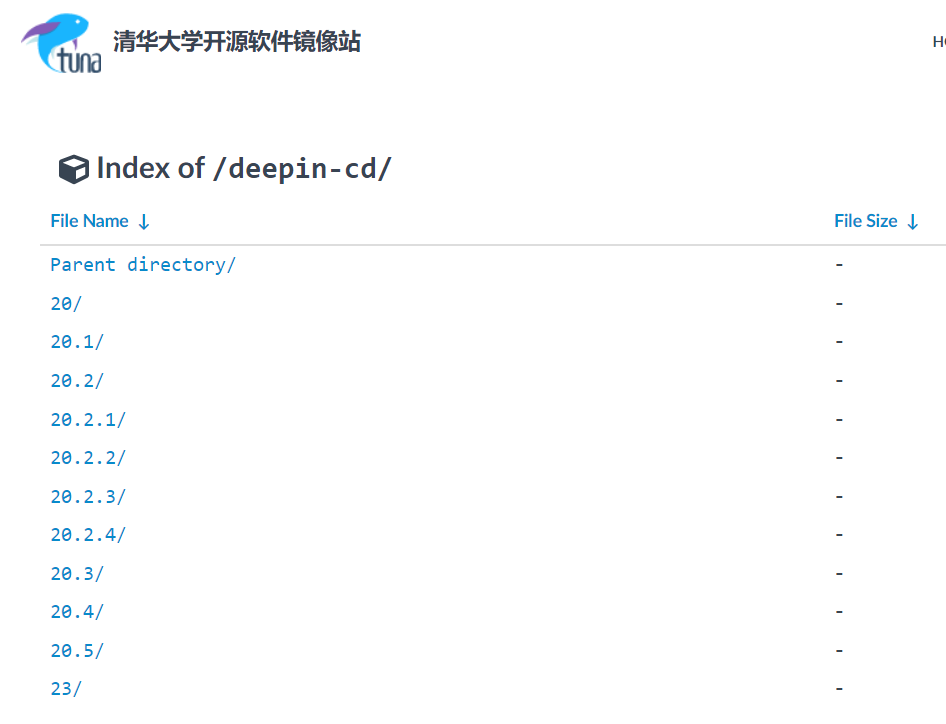
这里我选择20.5的版本进行下载,选择20.5,在打开的页面中选择iso镜像下载即可
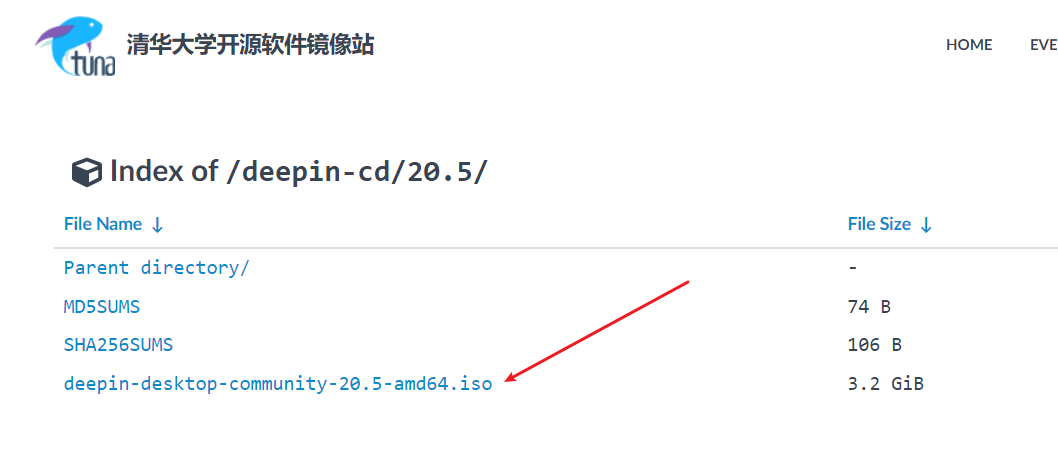
3. 镜像烧录
如果大家只是想通过虚拟机初步体验Deepin,则可以直接跳过该步骤
Deepin官网提供了镜像烧录工具:在官网下载页面https://www.deepin.org/zh/download/下拉
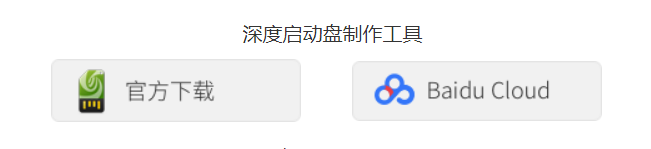
不过有时候该工具会扫不到U盘,因此我一直使用UltraISO工具。具体使用方式如下。这里注意准备一个不小于8G的空U盘,如果U盘内有数据,记得先进行备份,不然在烧录镜像的时候,U盘会被格式化,提前备份避免数据丢失。
打开UltraISO,点击文件-打开,而后选择下载好的Deepin镜像
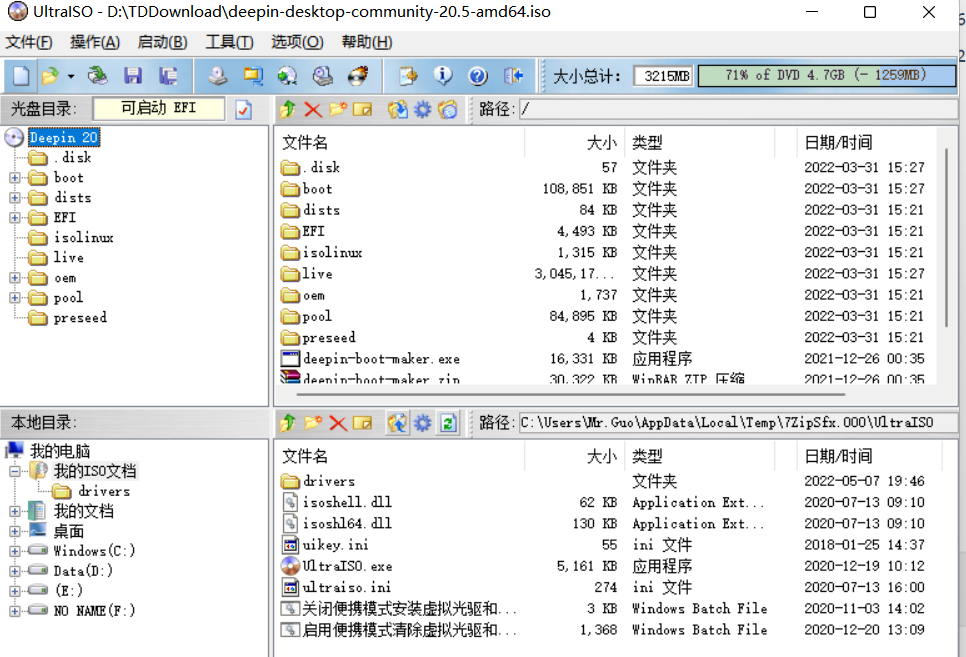
然后点击启动,选择写入硬盘映像
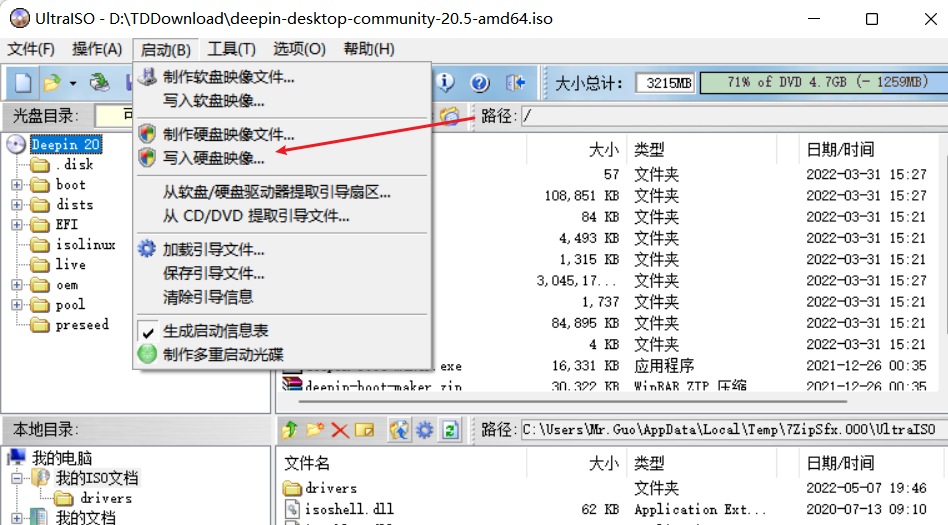
在打开的弹窗内,点击便捷启动,选择写入新的驱动器引导扇区,然后选择Syslinux
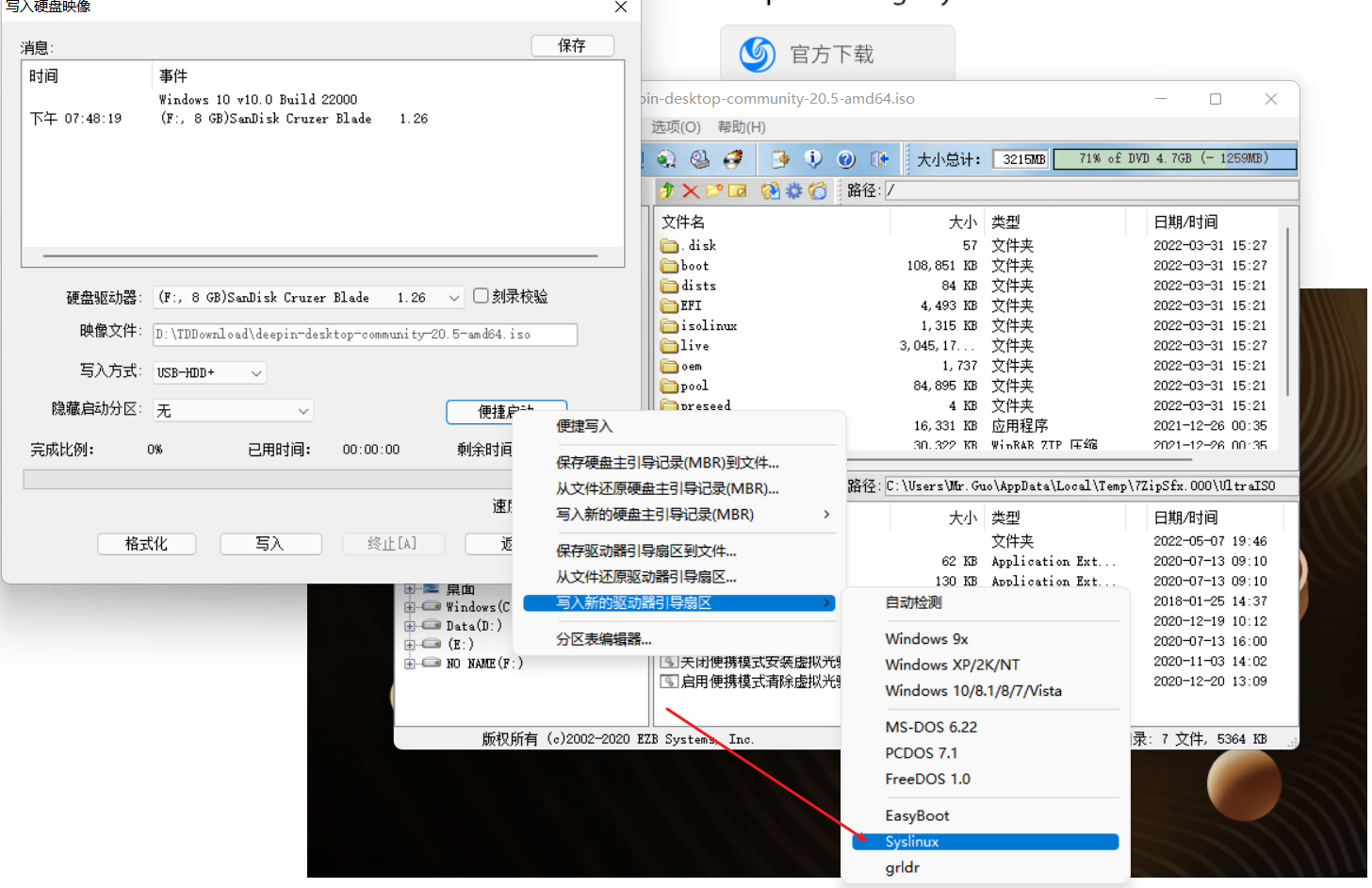
完成后,点击写入,等待写入完成,就可以看到U盘内文件变为
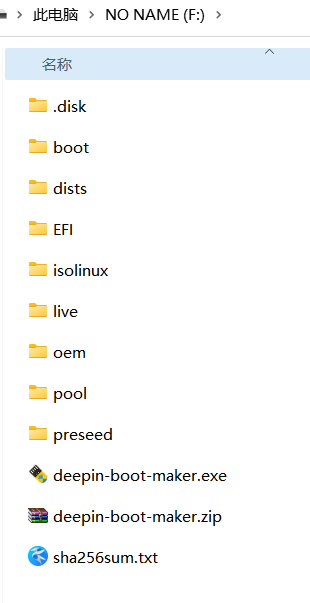
4. 磁盘划分
如果大家是考虑直接通过虚拟机体验;又或者是安装在物理机,但是是通过全盘安装(整个盘都格式化,其他数据都会被清空,然后给Deepin使用),或者是双硬盘,有单独的一块硬盘,可以全盘格式化单独用来装Linux,则可以跳过这一步。
大家安装Deepin,一般可以选择虚拟机和物理机两种方式,练手的话,可以选择虚拟机,如果是日常想使用的话,一般还是会选择安装在物理机上,像是Deepin、Ubuntu这种的Linux发行版,在安装的时候,都是比较容易直接和Windows系统共同安装,作为双系统来进行使用的。当然如果大家想要单纯使用Deepin,进行全盘安装,也是没有问题的。
如果大家既没有安装Windwos系统,也没有安装Linux系统,同时又需要把两个系统安装在一块硬盘上,则尽量先安装完毕Windows,而后再去安装Linux,这样子引导不容易被覆盖掉。
由于我已经安装完毕Deepin了,因此只讲解必要步骤,后边的一些流程会在虚拟机中执行,物理机除了在分盘和安装系统时格式化盘的地方有区别,其他地方按照步骤渐进执行即可。
如果是只有一块硬盘,需要将Windows和Deepin都安装到一个硬盘,或者是有一个硬盘安装了Windows,但是另一个硬盘也在进行使用,但是又不想全盘格式化,只用一部分空间来安装Deepin,都需要进行这一步。
大家电脑如果是Win10 / Win11,那么就直接使用系统默认的磁盘管理工具即可,当然,如果使用其他磁盘管理工具,也是可以的。这里只通过系统自带磁盘管理工具进行举例。
鼠标右键点击开始菜单,选择磁盘管理,就可以打开磁盘管理页面。这里如果大家只是刚尝试使用Deepin,建议划分不小于128G的空间(同时也是官方推荐大小)。如果想逐渐(或直接)将Deepin作为主力系统使用,无论是作为开发环境,还是日常使用环境,则建议空间划分的越大越好。
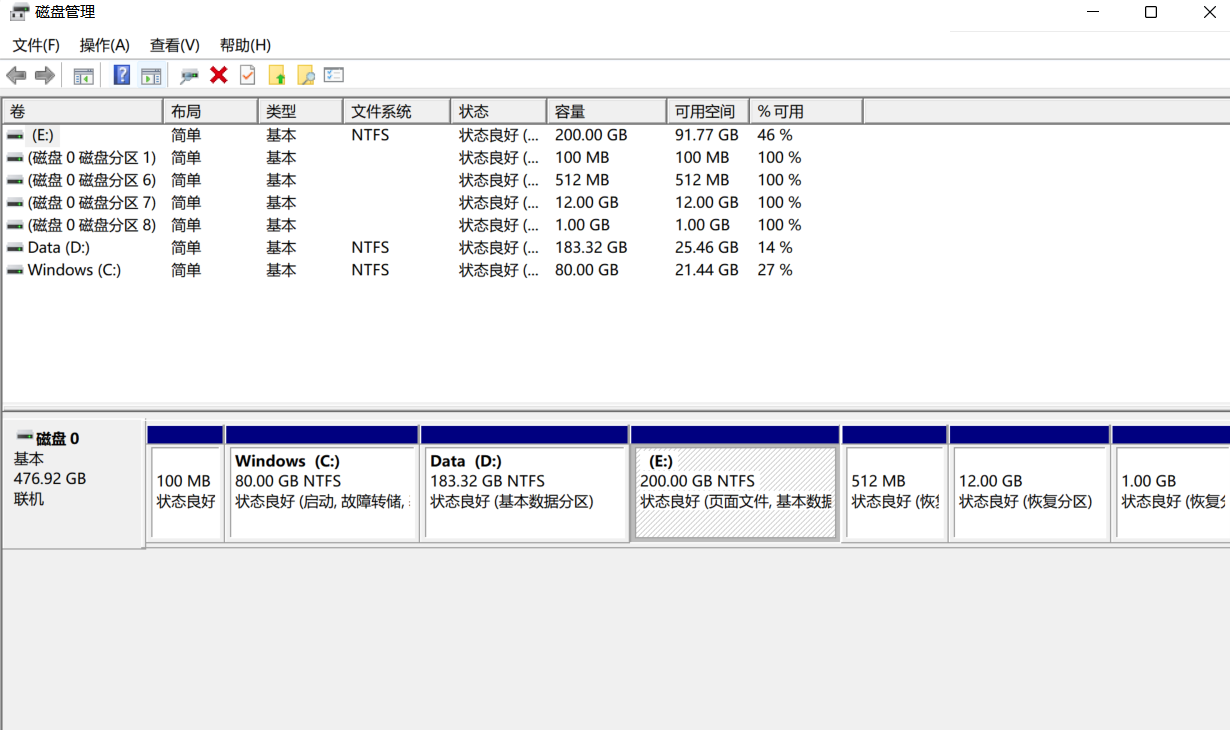
选择自己剩余空间比较大的盘,然后点击压缩卷

这里大家按照实际情况划分即可,1GB = 1024MB,刚才说到,如果是刚开始使用,建议大家不划分小于128GB的空间,即
128G * 1024 = 131072MB
我这里磁盘空间不够了,就简单划一小部分,给大家看下图例。
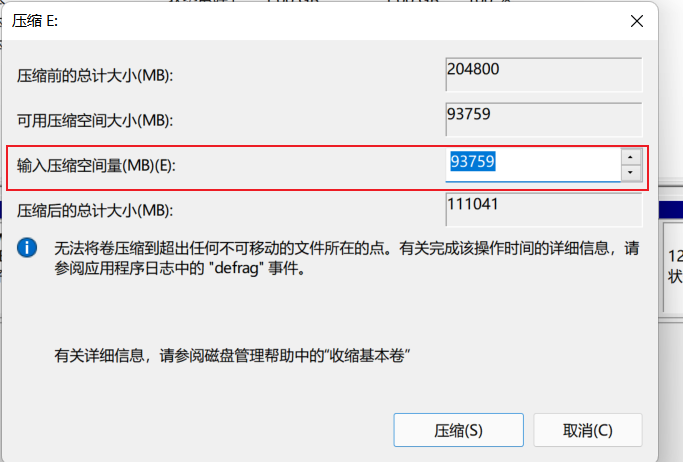
压缩完毕后,就可以看到磁盘后会出现一个黑色的未分配空间,注意划分完毕就不要进行任何操作了,直接关闭页面即可,注意不要格式化未分配空间。

5. 重启电脑,选择U盘启动
这里如果是通过虚拟机安装,则直接忽略即可。
一般情况下,大家重启后可以通过多次快速点击F12,来快速选择启动项,如果快捷启动项被关闭了,则需要进到BIOS进行配置,不同的电脑进入BIOS快捷键会不同,这里就不针对如何调整BIOS进行说明了,大家如有需要自行百度即可,和平时安装Windows系统,选择启动盘方式都是相同的。
6. 安装Deepin
选择完从U盘启动后,就正式进入到安装Deepin系统的环节了。从U盘引导后,会经过一段时间的加载,加载速度视硬件环境。
这里不用选择,会自动选择,不愿意等,直接回车选择第一个就行。

等待出现以下页面,就开始进行安装。
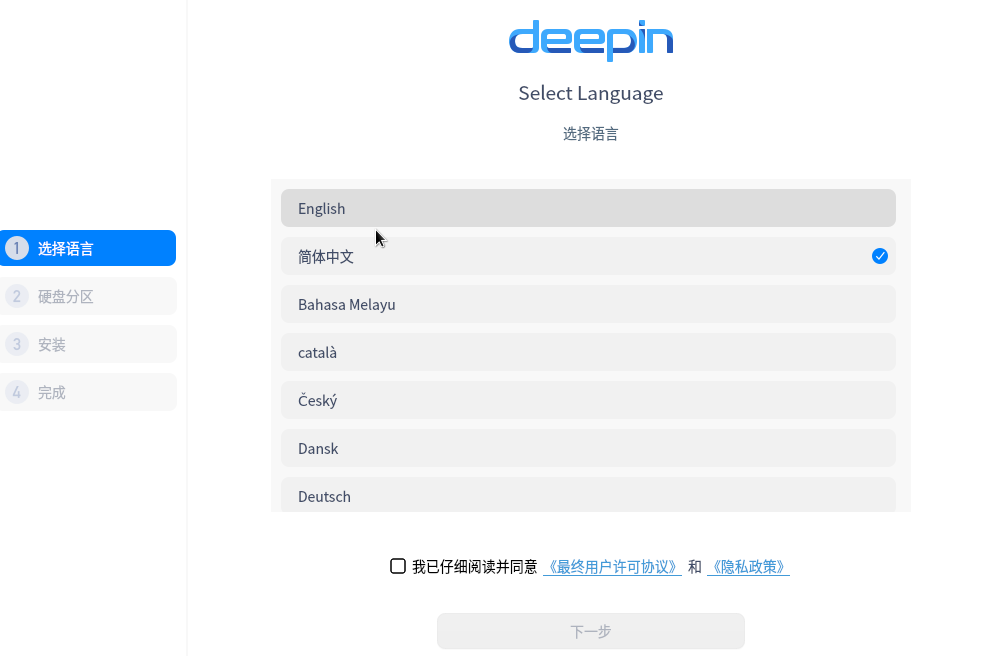
选择简体中文,勾选协议,点击下一步。开始硬盘分区,这里即使大家是整个盘都想安装为Deepin,也不建议大家使用全盘安装,通过该种方式安装,因为这种安装方式,系统盘只会默认给到15G。
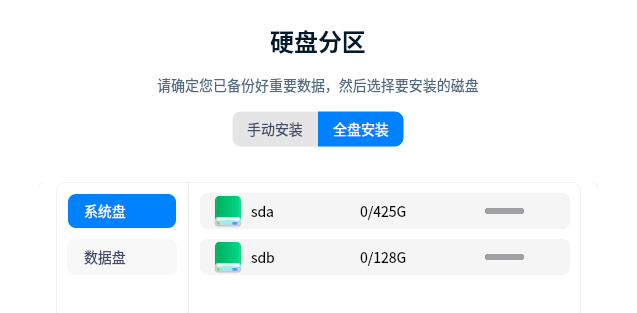
我这里由于已经安装完毕系统了,因此为了看起来比较真实,就用虚拟机模拟了其他硬盘,如果大家是物理机安装,也是可以看到多个分区或磁盘的。
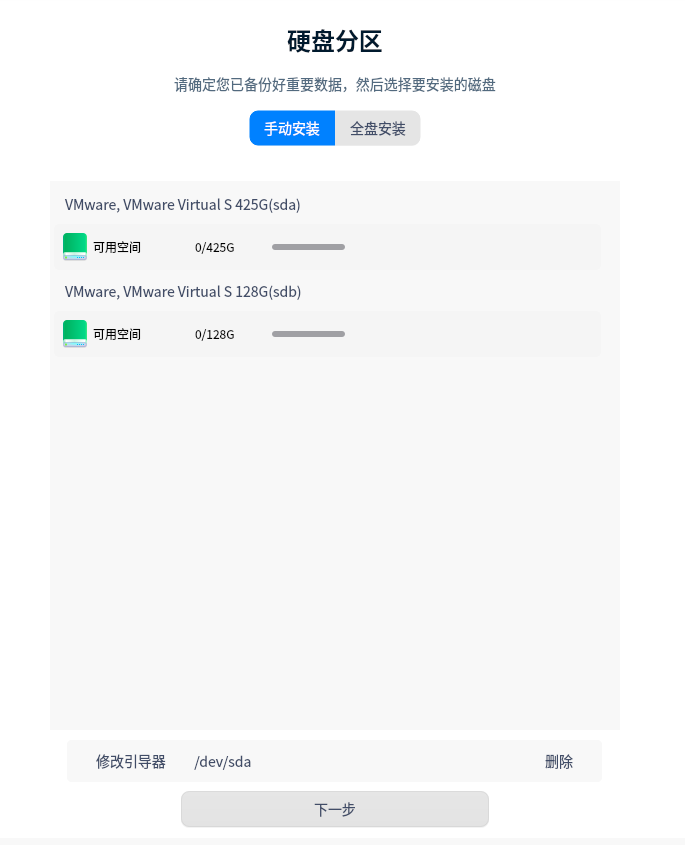
这里假设sdb盘是我的第二块硬盘,我想把系统安装到这个盘(如果是通过步骤4划分出一部分磁盘空间,在该页面也是可以看到的,不过是会显示在某个盘下,如果只有一个盘,会在sda下,如果两个盘,则要看是在哪个磁盘划分出的空间,如果名称不确定,可以根据后方的磁盘空间大小来确定)
我先点击sdb,然后可以看到右侧会出现一个小光盘图标,上边有一个加号,这里点击那个加号开始划分分区。
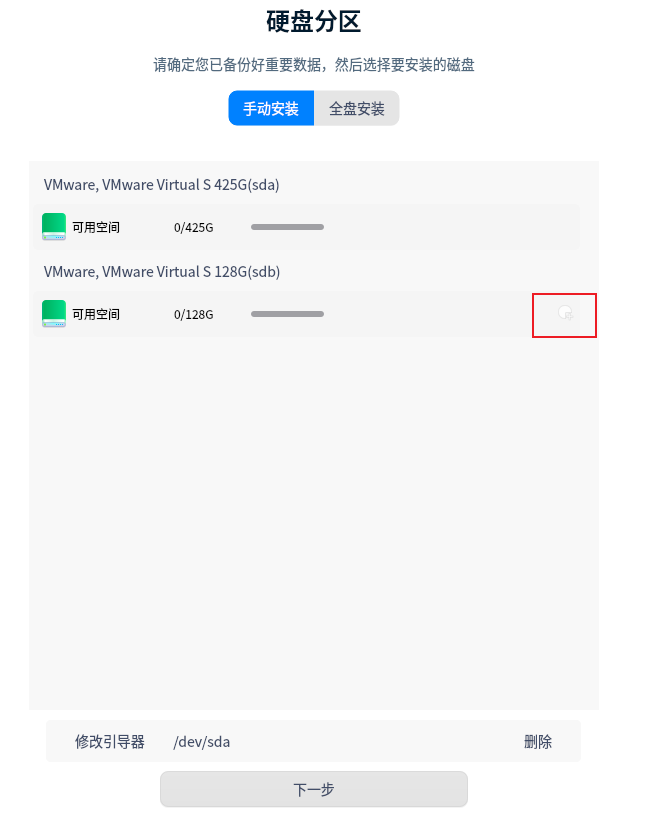
这里建议,分区都分为逻辑分区即可,因为如果原本有Windows系统,同时又分出了很多盘符(C / D / E / F)的话,主分区就会不够用了,因为Linux下主分区最多只能有四个。
这里我们只需要按照以下方式进行分区即可
先在文件系统选择efi,大小默认300M即可,点击新建
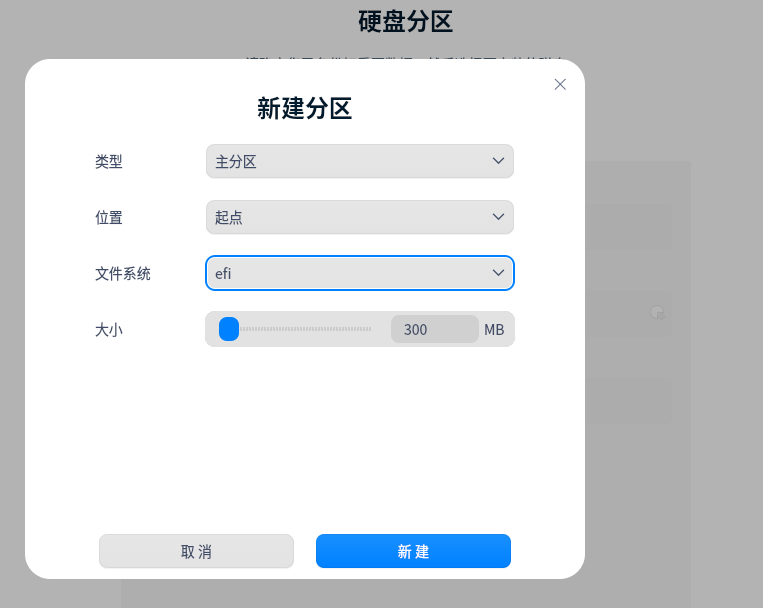
再点击同样位置的小光盘加号图标,挂载点选择/boot,大小也是默认就行
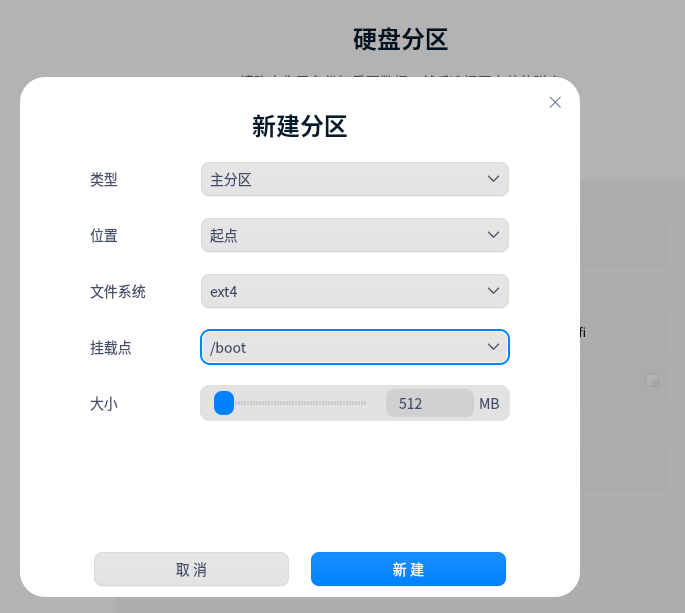
创建交换分区,规则可以参考下图,计算方式就是内存(GB) * 1024 * 倍数,档次按照实际内存大小来处理
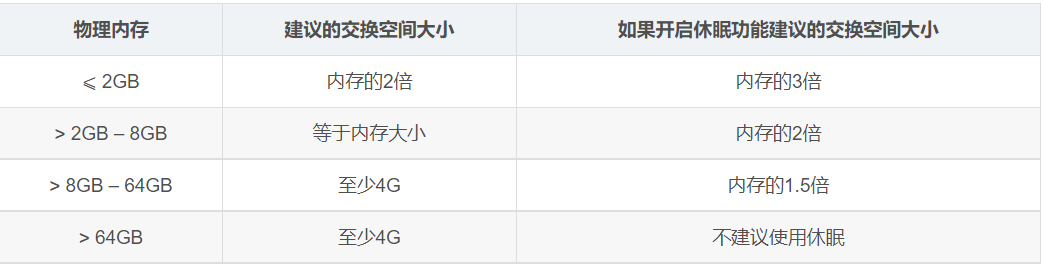
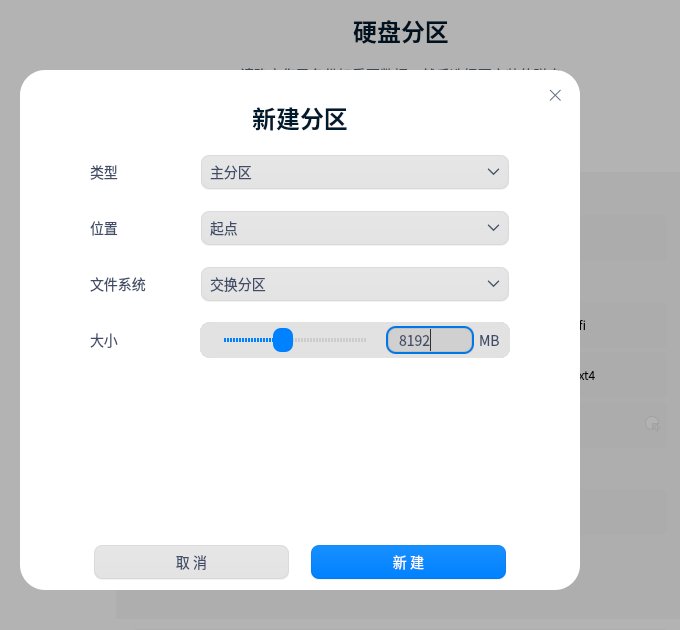
最后,划分根目录,把剩余空间全部划分给根目录即可。
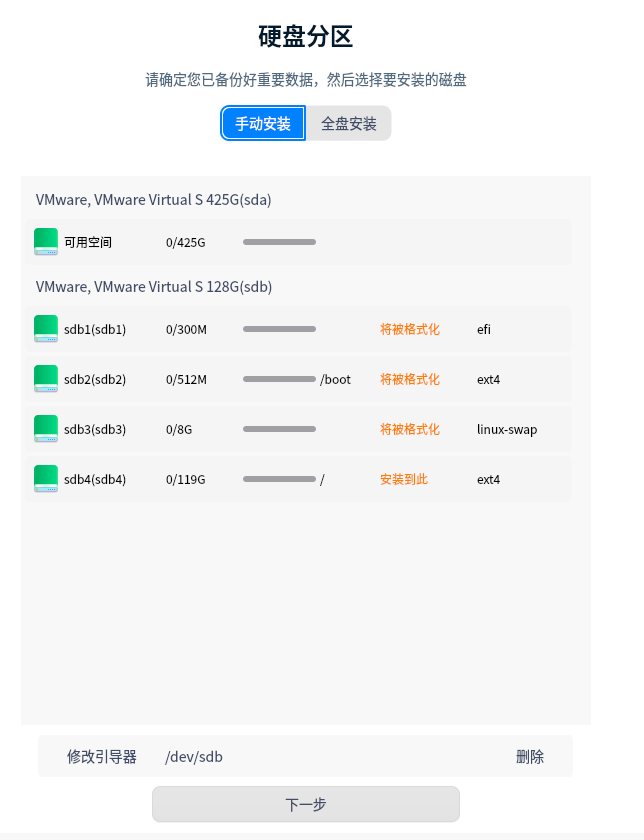
根目录选择哪里,引导器也会自动指定到对应的硬盘(如果有多块硬盘)
确认无误后点击下一步,在点击继续安装前,一定要确认选择的盘和空间无误,否则的话,已有的数据会被格式化掉,数据无价啊!
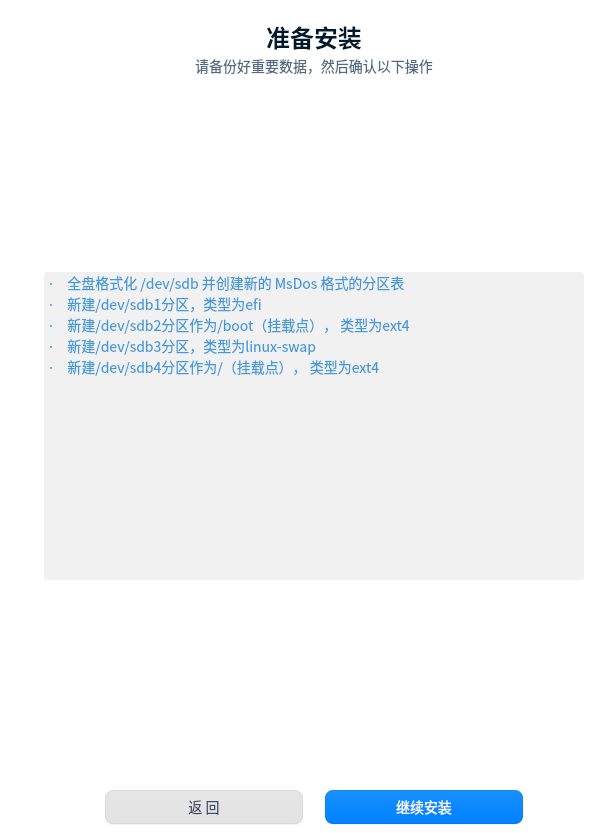
点击了继续安装,Deepin就开始进行安装
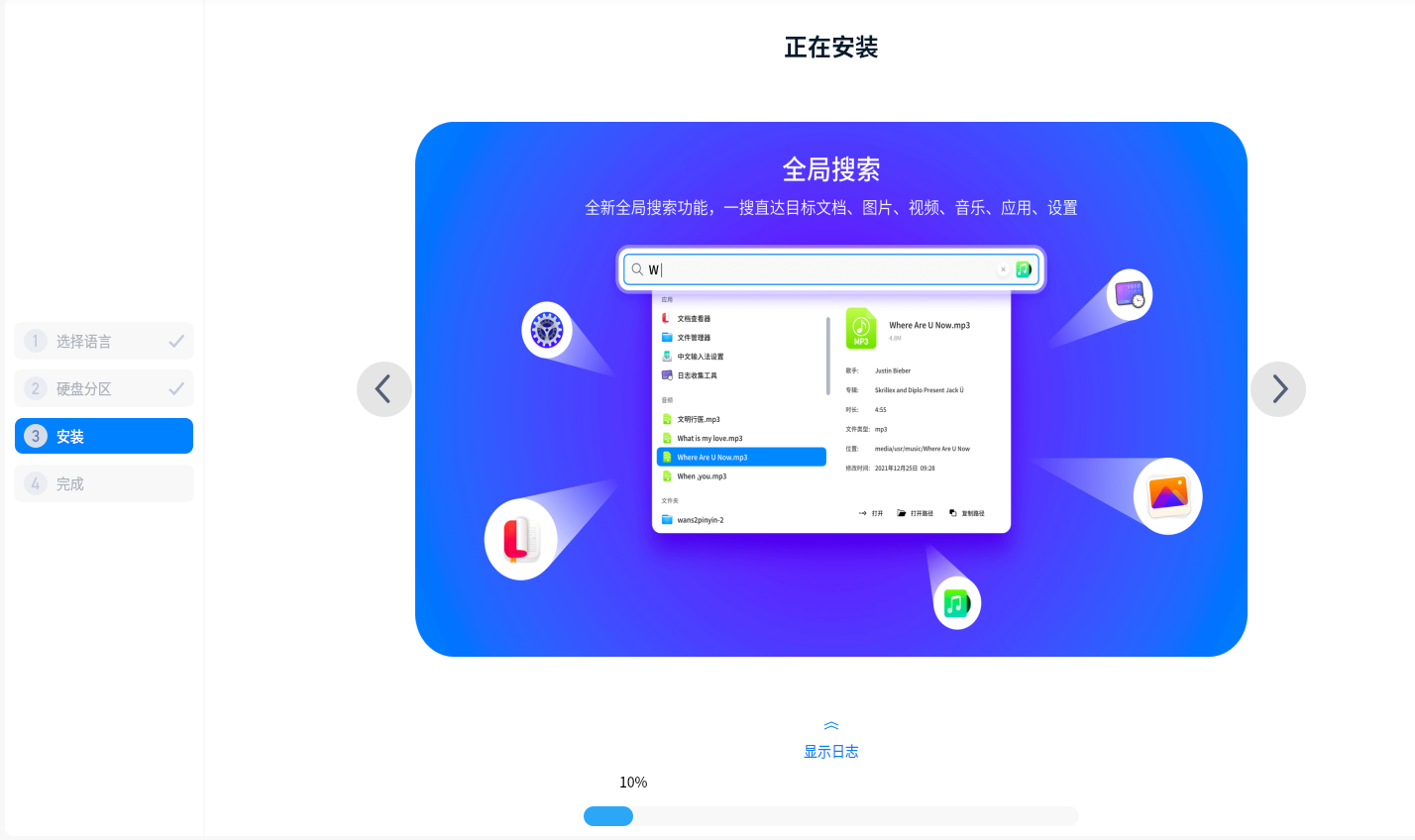
等待进度条跑完,就会提示安装完成重启,点击了重启,就可以把U盘拔下来,然后等重启完毕就可以对安装完毕的Deepin进行配置了。
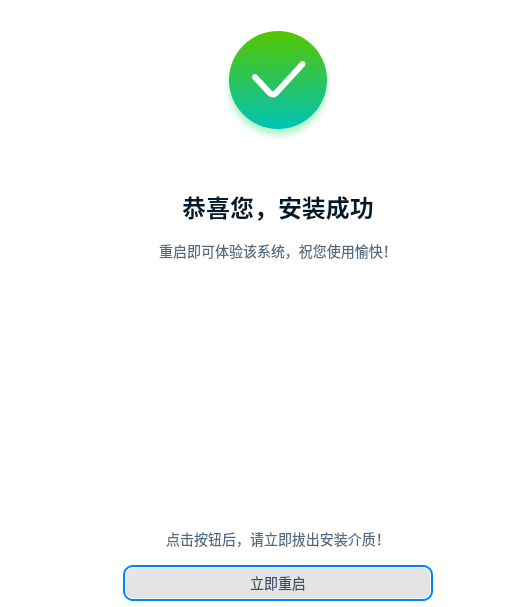
如果是多系统,也会显示Windows的引导项,在不进行选择的情况下,默认会选择Deepin启动
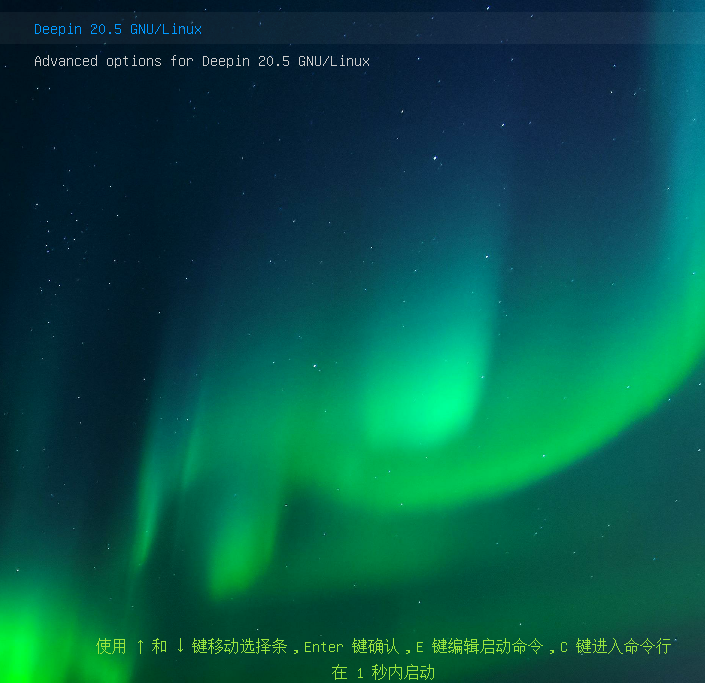
7. 配置Deepin
选择语言,一般默认即可
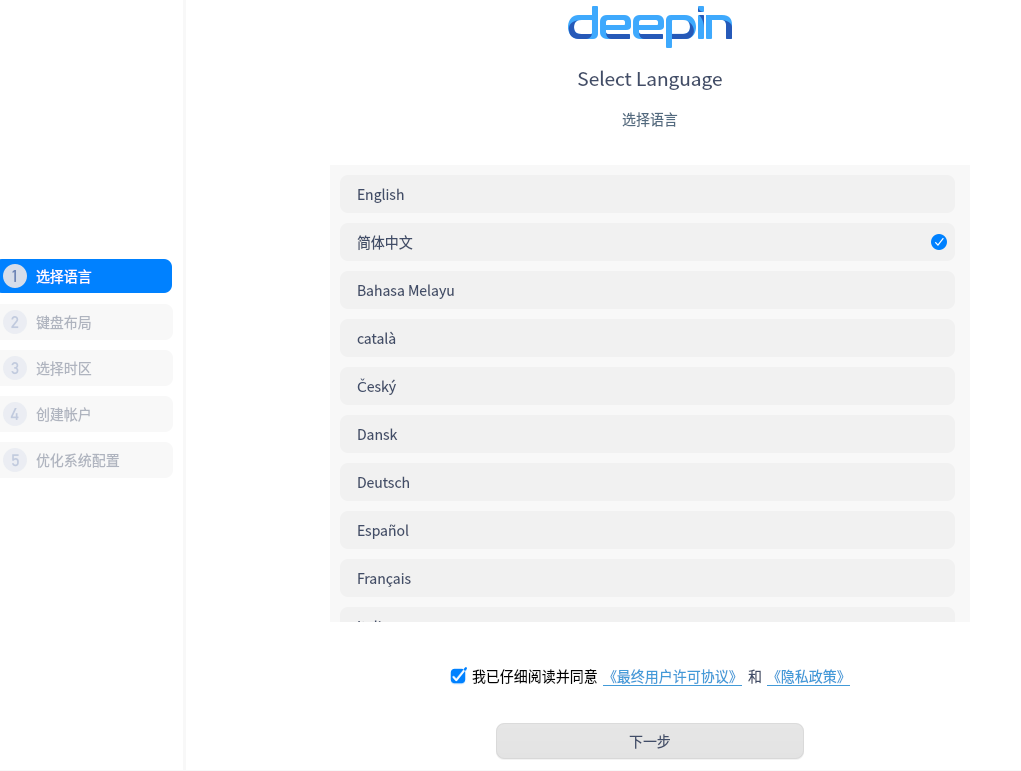
选择键盘布局,一般默认即可
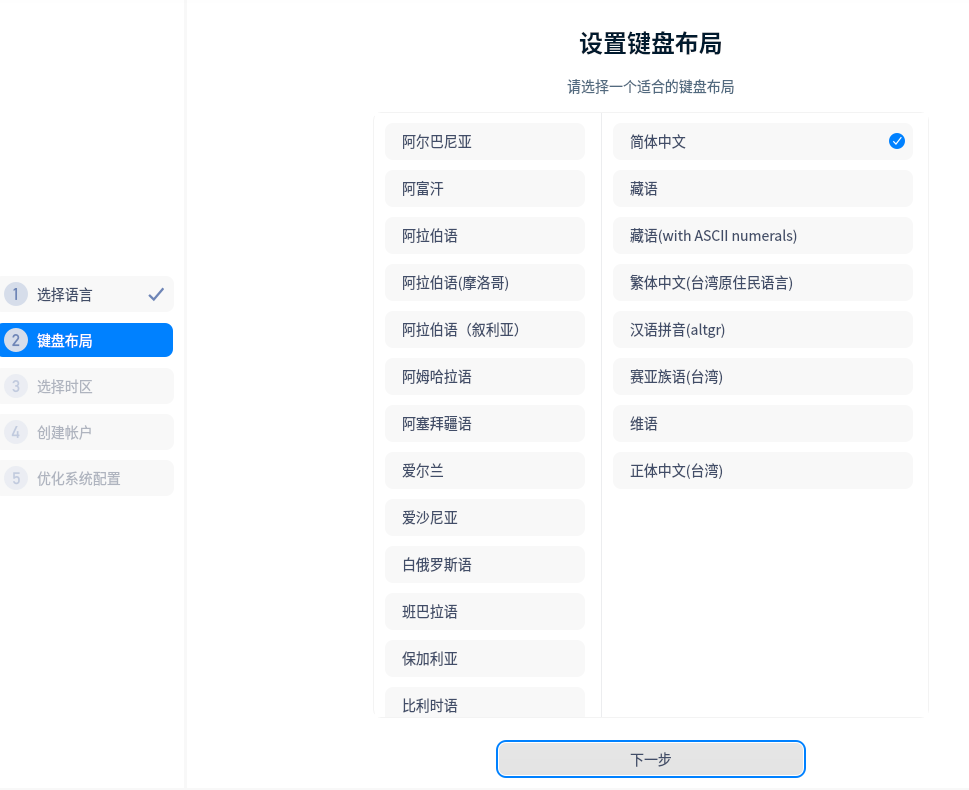
选择时间,一般默认即可
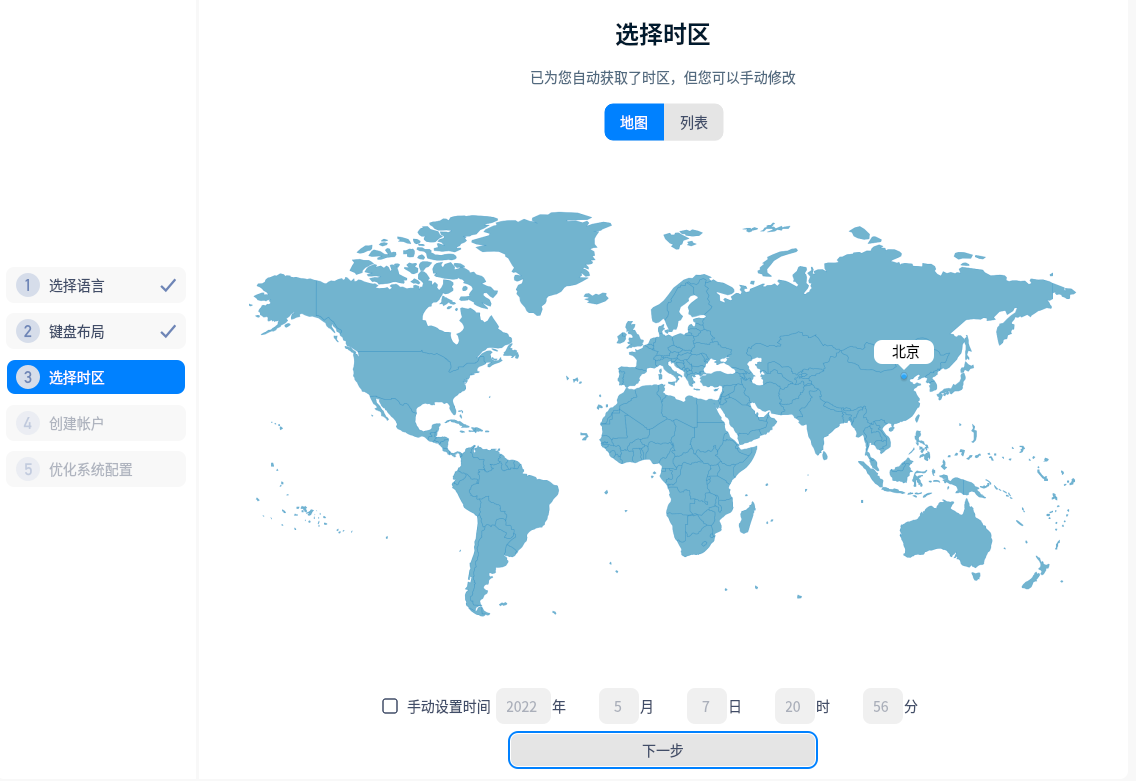
创建账户
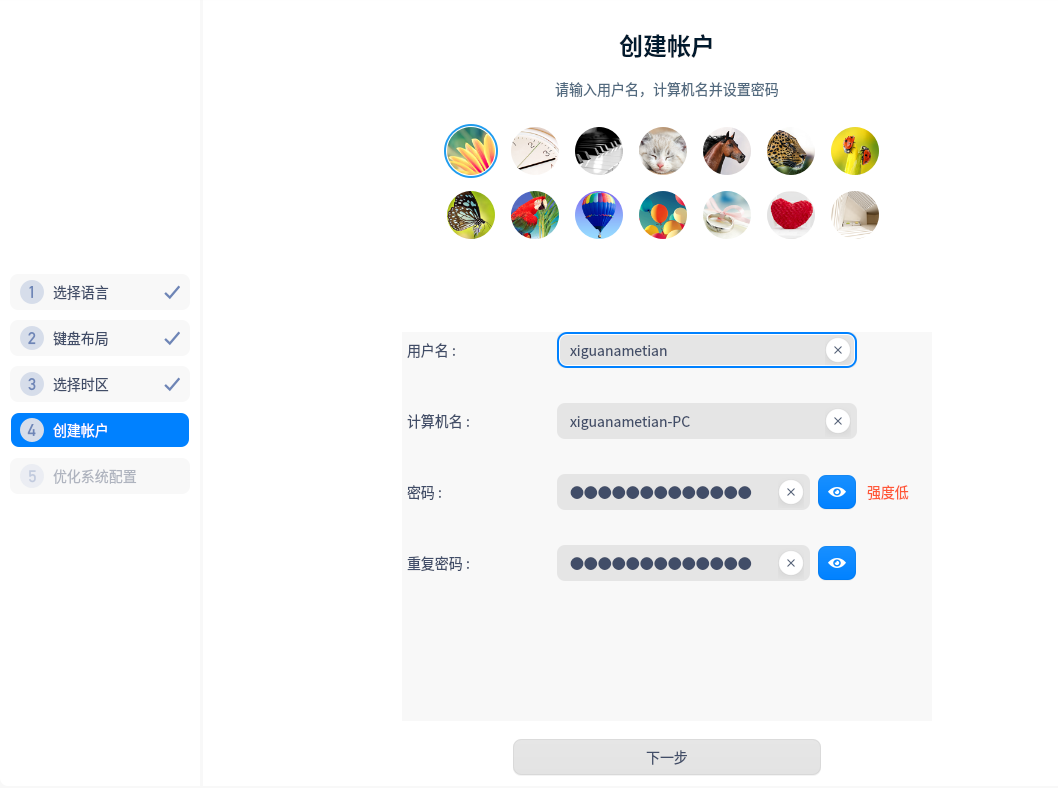
都输入完毕后点击下一步
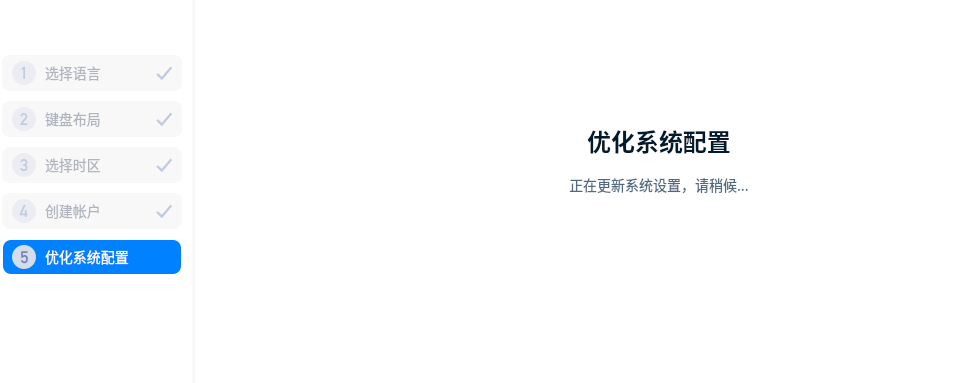
输入刚才设置的密码
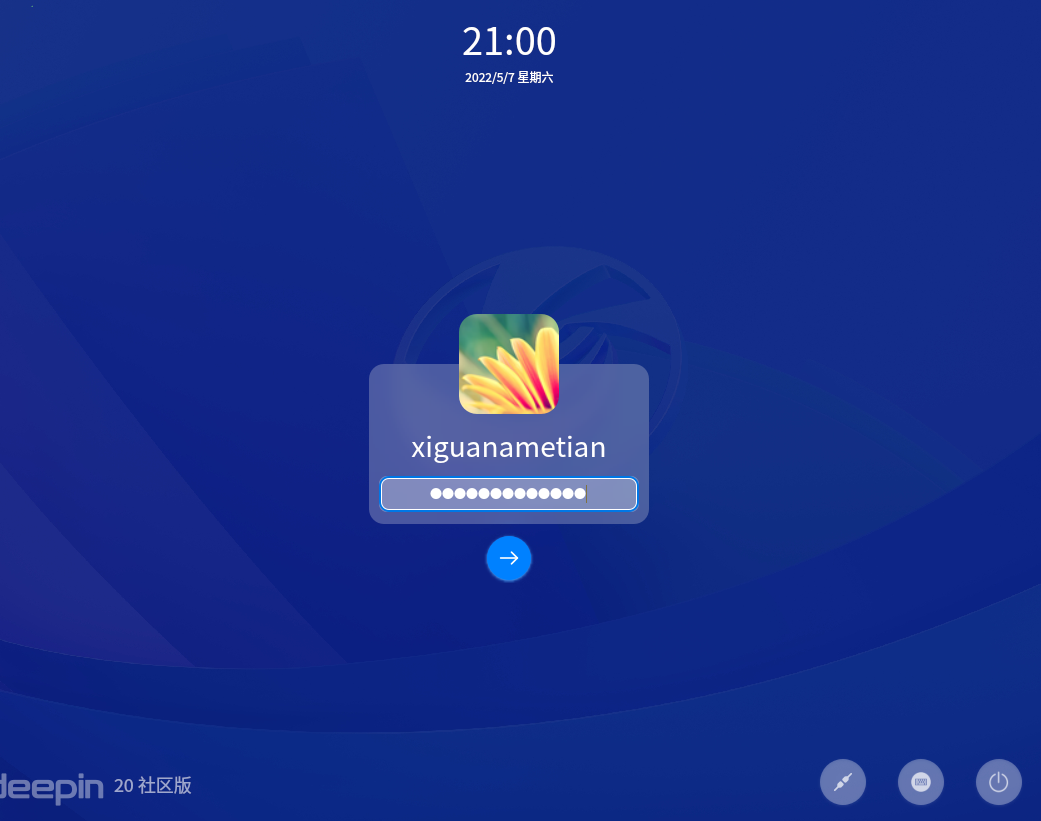
而后选择自己喜欢的模式即可,后期都是可以切换的
到此为止,Deepin系统就安装完毕了,大家开始自己的Deepin之旅吧,希望大家玩的愉快!最近这一年半,真的感受到了Linux下软件生态的快速提升,希望以后有更多的软件及开发者加入Linux平台,说不准哪一天,Linux平板真的就能当作电脑使用了呢,对吧。谁说你的下一台电脑,一定是电脑(坏笑)
############################# 码字不易,转载请注明出处哦 #############################
也欢迎大家关注我的同名微信公众号:西瓜那么甜,也会有相应的文章推送,谢谢大家的关注。
本文内容由网友自发贡献,版权归原作者所有,本站不承担相应法律责任。如您发现有涉嫌抄袭侵权的内容,请联系:hwhale#tublm.com(使用前将#替换为@)